Folder Lock是一款能够轻松进行文件加密的工具。Folder Lock让你的隐秘文件更加安全。该软件实用程序使您可以锁定和隐藏JPG,PDF,XML,EXE,CRX等中的任何类型的文件,以及整个目录和驱动器。该界面具有相对直观的设计,无论其先前在IT领域的经验如何,都可以轻松使用。主窗口显示一些快捷方式按钮,可让您添加,删除和(取消)锁定项目,以及所有上载文件及其路径和状态的列表。首次打开此实用程序时,需要输入密码。记住它可能是一个好主意,因为它将是分配给您添加的每个项目的主密钥。该应用程序支持“拖放”功能,并以批处理模式锁定项目,这两者都增强了可用性。在设置面板中,您可以激活或禁用自动保护,该选项可在计算机闲置(用户定义的时间)时触发应用程序自动退出,注销或关闭计算机。此外,您可以锁定应用程序出口上的所有项目,更改密码,卸载程序以及禁用主键。
软件功能:
一个功能强大的软件应用程序,提供多种方法来保护计算机上的所有内容免受未经授权的访问。
井井有条且易于使用的界面
在完成快速流畅的安装过程并重新启动系统以使其正常运行之后,您可以继续并打开主窗口。该界面采用现代且醒目的设计,可将主要动作巧妙地存储在侧面板和中央工作区中,以提供必要的工具。
快速锁定文件和文件夹
可以访问的基本安全工具之一是“锁定文件”。感兴趣的项目可以轻松拖到主窗口或使用专用浏览器定位,这也显示出锁定整个磁盘驱动器的可能性。
其他选项使您可以加密文件以提高安全性。在硬盘驱动器上创建了一个所谓的“ Locker”,并且文件被加密并保持安全。
安全将文件安全地存储在可移动设备上
此外,重要内容可以通过专用云服务在线存储。另外,您可以使用可移动存储设备,甚至CD / DVD作为将机柜存储在硬盘驱动器以外的地方来增强安全性的一种方式。
虚拟钱包,提供安全凭证
最后但并非最不重要的一点是,该应用还支持通过创建钱包来保护凭据安全的支持。您可以选择多种卡类型,例如银行帐户,业务信息,许可证等。
一切都受密码保护
几乎每个步骤都需要输入密码,如果您打算使用大多数可用功能,可能会感到沮丧。但是,您可以使用相同的密码,但这会增加使文件易受攻击的风险。
访问设置菜单将显示更多选项,以保护您使用此应用程序管理的项目。有趣的功能是“黑客安全”功能,该功能监视尝试破解密码的尝试,即使经过一定数量的不正确尝试,也可以退出应用程序,注销甚至关闭计算机。
总而言之,“文件夹锁定”是您在浏览网络时会偶然发现的最强大的安全工具之一。它提供了许多选项来增强文件安全性。
安装方式:
1.下载并解压缩该软件,双击安装程序以进入下面的Folder Lock安装向导,然后继续进行下一个安装。
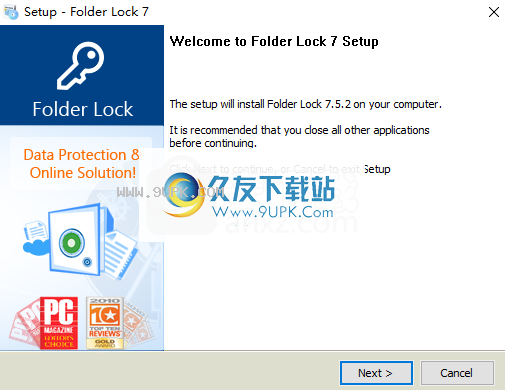
2.阅读最终用户许可协议,然后单击[我同意]继续进行下一步。
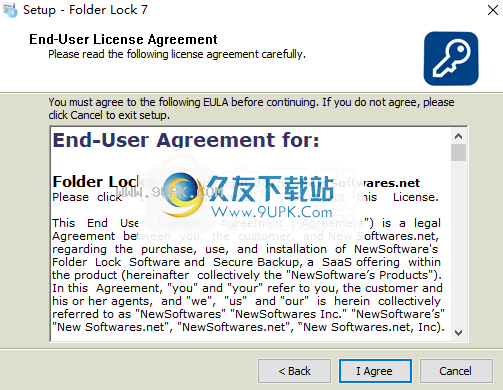
3.选择安装位置,然后单击[安装]按钮
开始安装。
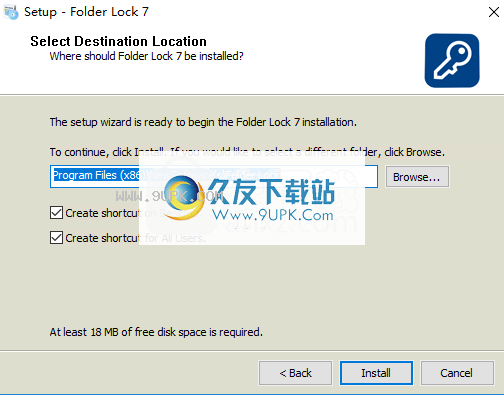
4.弹出以下成功安装提示,单击[完成]结束。
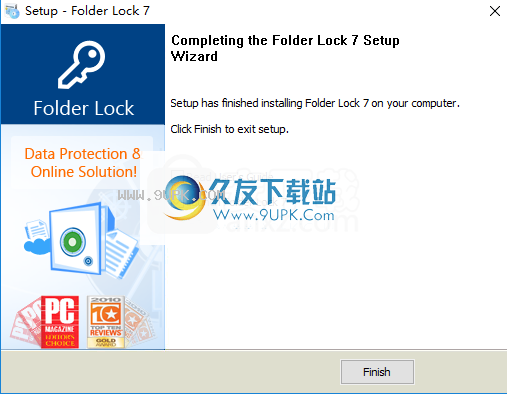
5.运行文件夹锁定。进入界面后,单击[帮助和支持]按钮,然后选择[注册]选项,然后输入以下注册信息。

序列号:F7-20120725-7-239532
注册密钥:6658DE00CA1040167818DA708A164EB44C2CF44A

6.弹出以下成功注册提示,以完成激活。

软件功能:
最快的加密:
使用文件夹锁定,您现在可以比以往更快地加密文件。该程序可以在不占用太多空间的情况下创建储物柜,并且随着将文件转储到其中而不断增长。储物柜是加密的,可调整大小的,可移植的并且可以备份。
自动备份:
Folder Lock 7允许您有选择地自动备份保存在加密储物柜中的所有文件和文件夹,同时继续修改或访问加密文件。
额外的安全性:
用户现在可以实现真正的便携式安全性,应用程序级密码安全性,激活隐形选项,切碎文件,创建钱包,清除历史记录,自动保护应用程序及其所有文件,以及使用虚拟键盘键入密码以防止任何形式。密钥登录可以防止黑客入侵和错误的密码尝试。
真正的易用性:
Folder Lock 7利用了NewSoftware备受推崇的图形用户界面。现有的Folder Lock用户将立即获得生产力:这是他们已经了解和喜爱的出色控制台。新用户会发现Folder Lock 7非常易于配置和使用。即使是相对较新手,也可以使用产品的所有功能,而无需仔细阅读所有条款和用法。
使用说明:
锁定文件,文件夹和驱动器
Folder Lock使用内核级过滤来保护您的文件,文件夹和驱动器,即使在安全模式下,您也可以锁定和隐藏它们。您只需将喜欢的图片,文档或视频拖放到“锁定的文件”中,即可在几秒钟内将它们锁定,并将所有列表保存在一个位置。您可以打开它们而无需解锁或删除它们的保护,并且只需双击它们在后台受保护,即可从Folder Lock运行它们。之后,您只需要转到“暂停文件”并输入正确的密码即可解锁和取消隐藏文件。
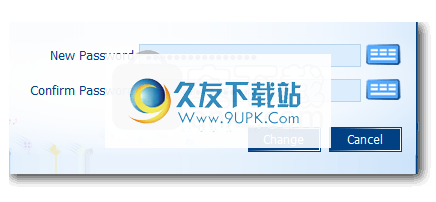
的“文件夹锁定”中的“对接”是指通过保护文件,文件夹,驱动器甚至程序来保护它们的过程。使用``ock''功能,您锁定的任何文件,文件夹,驱动器或EXE程序文件都将立即被隐藏并锁定以防止访问和查看。
步骤1
开始在开始使用Folder Lock锁定文件,文件夹,驱动器之前,需要运行Folder Lock并输入在安装过程中设置的主密码。
主密码是用户首次安装文件夹锁时用户选择的密码或密码。因此,该程序的所有管理权限都将属于具有主密码的用户。请记住,只有主密码持有人才能使用锁定文件功能。
您可以选择使用可用的虚拟键盘输入密码。虚拟键盘允许您输入密码,而不必担心密码会被击键记录器或击键记录器所破坏。
输入密码以访问您的锁定文件后,单击慜K继续进入锁定文件列表。
第2步
访问锁定文件功能后,您将进入一个包含锁定文件列表的主窗口。
请注意,如果您是首次进入“锁定文件”功能,则此“锁定文件”列表将为空。您只需要将文件,文件夹,驱动器拖放到“锁定的文件”中,或单击“添加”按钮将它们添加到“锁定的”列表中。此外,您可以根据需要删除和解锁或锁定某些项目。
进入“锁定文件”列表窗口后,您可以开始添加数据以进行锁定。
第三步
要将文件,文件夹和驱动器添加到“锁定”列表,请单击顶部菜单上的“ dd”按钮。然后,您将获得一个下拉菜单,其中包含用于添加文件,文件夹或驱动器的选项。
要将文件添加到锁定列表,只需单击下拉菜单中的dd文件,然后选择您的文件。您还可以选择多个文件。选择文件后,单击慉dd。
要将文件夹添加到锁定列表中,只需单击下拉菜单中的dd文件夹选项,然后选择您的文件夹。选择文件夹后,单击慉dd。
要将驱动器添加到锁定列表中,只需单击下拉菜单中的clickdd驱动器选项,然后选择您的驱动器。选择驱动器后,单击慉dd。
您还可以通过以下方式添加文件,文件夹和驱动器:将文件,文件夹和驱动器从计算机拖到任何位置,然后将它们拖到程序窗口中。所选项目一放下,就会在“锁定项目”中列出。
请注意,您只需选择文件,文件夹或驱动器,然后单击“锁定”或“解锁”按钮,即可锁定和解锁单个项目。这样,除了您选择并执行“锁定和解锁”操作的文件之外,锁定列表中的其余项目将保持“锁定”状态。
还要注意,即使您可以添加包含Locker文件(flk,flka,flkb)的文件夹和驱动器,也无法将Locker文件直接添加到Locking列表中。此外,不能将所有受限制的文件,文件夹和驱动器以及系统驱动器,虚拟驱动器,USB驱动器,存储卡,相机和任何其他外部驱动器添加到“锁定”列表中以进行锁定保护。
将选定的文件,文件夹和/或驱动器添加到“锁定”列表后,默认情况下,“锁定”和“隐藏”安全设置将同时应用于这些项目,这将使您的锁定项目无法访问(锁定)并隐藏。此外,默认情况下,退出文件夹锁定时所有未锁定项目的“设置”>“首选项”>“锁定和加密”>“将锁定设置为ON”的安全设置默认应用于列出的锁定项目(仅适用于完整版)。
注意:将驱动器添加到“锁定”列表时,它
将被添加到“锁定”列表中,但不会被隐藏。此外,在“隐藏”安全设置下,“锁定”和“解锁”功能在驱动器上不起作用。
删除删除文件,文件夹和驱动器上的锁
如果要解锁任何文件,文件夹或驱动器,只需运行“文件夹锁定”并转到“锁定文件”功能。只需选择要解锁的项目,然后从“锁定文件”菜单中单击“解锁”。
制作钱包
用户对于希望维护其个人可识别信息的机密列表的用户,Folder Lock提供了Make Wallets。 “ Make Wallet”为您提供功能丰富的个人和机密信息保护,使您能够从各种类别和卡中选择信息,为每个单独的记录设置密码,以及类别和卡信息的屏幕快照。 Make Wallet以加密形式存储和保存您的所有个人和机密信息。
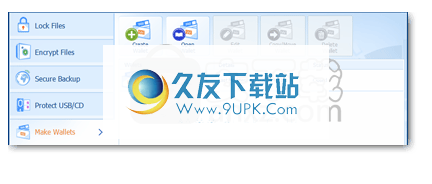
借助“ Make Wallet”,您现在可以在PC中创建一个安全的加密钱包,以保存和存储您的个人信息,例如信用卡,银行帐户,名片,ID卡以及许多其他此类信息。
步骤1
开始为了开始将您的个人和机密信息存储在电子钱包中,您需要首先创建一个电子钱包。只需运行文件夹锁定并转到``ake Wallets''功能即可。进入“制作钱包”标签后,点击顶部菜单上的创建钱包按钮。这将打开一个窗口,您需要在其中输入您的电子钱包名称和电子钱包路径。在电子钱包名称字段中输入电子钱包名称,然后在电子钱包路径字段中单击状态按钮以选择电子钱包目的地。输入所需的详细信息后,单击“下一步”按钮继续执行步骤2。

第2步
输入钱包名称并选择钱包路径后,您可以设置钱包密码详细信息。首先,在[设置钱包密码]字段中设置一个安全的电子钱包密码。然后,在“确认密码”字段中,再次输入您的电子钱包密码。现在,如果要在创建钱包后打开它,请选中/选中窗口左下方的“创建钱包”复选框。在“钱包密码”窗口中输入所需信息后,只需单击“ K”即可开始创建钱包。单击“ K”后,将创建您的钱包。
密码也区分大小写。因此,强烈建议您保留一个难以猜测但容易记住的密码。您的电子钱包密码必须至少包含6个字符和100个字符。您可以使用字母数字或特殊字符设置密码。
密码强度计将显示密码强度,您可以选择使用可用的虚拟键盘输入密码。虚拟键盘使您可以输入钱包密码,而不必担心密码会被击键记录器或键盘记录器所破坏。
如果您选中/选择“创建邮政钱包”选项,然后按慜K,您将直接进入钱包内部。在这里,您可以看到带有卡片列表和卡片编辑面板的屏幕。首次创建电子钱包时,此列表为空。
如果您没有选择/选择``创建笔钱包''选项,然后单击``K''来创建您的钱包,您将被带到程序中的``钱包列表''窗口,您可以查看全部创建了钱包。首次输入“ ake Wallets”功能时,此列表为空。
创建卡
您在“文件夹锁”中创建的卡将您的信息存储在特定类别中。卡片是在电子钱包内创建的。要在文件夹锁中创建卡,请转到制作钱包功能,然后从列表中选择一个钱包。接下来,点击顶部菜单上的“打开钱包”按钮以打开您的钱包。打开电子钱包后,您需要输入电子钱包路径和密码详细信息。在``
在“笔钱包”窗口中输入所需的详细信息之后,将显示一个带有“卡片”和“编辑”面板的屏幕。
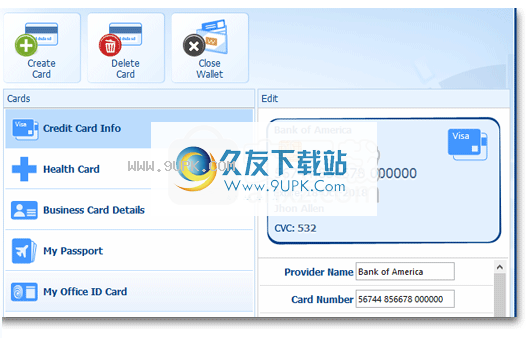
要创建新卡,请单击顶部菜单上的创建卡按钮。在打开的窗口中,输入卡名称,然后从下拉列表中选择卡类型。然后单击慜K确认卡创建。您的卡将被创建并显示在卡列表中。
卡屏幕显示双面板显示屏。要查看卡的详细信息,只需在卡列表(左面板)中单击该卡,然后在“编辑”屏幕(右面板)中查看详细信息。编辑屏幕还允许您编辑卡的详细信息,并在更改卡信息时将其显示在卡图像上。
您也可以创建多张卡以满足您的个人需求。无论您是想出于商业,财务,个人还是政府目的存储机密信息,Make Wallets都可以让您灵活地存储任意数量的卡,并通过使用军用标准256位AES板载保护其免受不必要的访问-飞行加密可保护您的重要信息。
您可以单击“关闭钱包”按钮以关闭此钱包,然后返回到“制作钱包”列表。
开放式钱包
创建钱包后,您只需打开“文件夹锁”并转到“制作钱包”标签。进入“制作钱包”后,只需从列表中选择要打开的钱,然后单击顶部菜单上的“打开钱包”按钮或双击“钱包”即可。

单击“打开钱包”按钮将显示“笔钱包”窗口。然后,您需要在电子钱包路径字段中检查并确认钱包位置。接下来,在“输入密码”字段中输入您的钱包密码。输入必填字段后,单击“确定”继续。
如果您要打开不在列表中的电子钱包,则可以单击“打开钱包”按钮,而无需从列表中选择任何电子钱包。这将打开“打开电子钱包”窗口,要求您输入电子钱包路径和电子钱包密码。输入所需的详细信息后,单击慜K。打开电子钱包。
您也可以在Windows中双击电子钱包文件(例如,双击放置在计算机抯桌面上的电子钱包)。双击电子钱包文件时,文件夹锁定程序将启动*,您将直接进入创建电子钱包标签中的电子钱包列表。
请记住,出于安全考虑,一次只能打开一个电子钱包。
如何编辑钱包
编辑要在“文件夹锁定”中编辑钱包,只需转到“制作钱包”标签,然后从列表中选择要编辑的钱包。然后,点击顶部菜单上的“编辑钱包”按钮。这将显示“钱包密码”窗口。输入您的电子钱包密码,然后单击``K''继续。单击“ K”后,将显示“编辑钱包”窗口。
在“编辑钱包”窗口中,您可以选择编辑钱包密码或选择重命名钱包。
要更改您的电子钱包密码,请在设置新密码字段中输入新密码。然后,在确认密码字段中确认新的电子钱包密码。您输入了所需的详细信息,然后单击“慜”以确认所做的更改,然后关闭“编辑钱包”窗口。
要重命名电子钱包,只需在“重命名电子钱包”字段中输入新的电子钱包名称。然后,点击“重命名钱包”按钮以确认您的更改。要关闭“编辑钱包”窗口,只需单击Qing Lose。
密码区分大小写。因此,强烈建议您保留一个难以猜测但容易记住的密码。您的电子钱包密码必须至少包含6个字符和100个字符。您可以使用字母数字或特殊字符设置密码。
密码强度计将显示密码强度,您可以选择使用可用的虚拟键盘输入密码。虚拟键盘使您可以输入钱包密码,而不必担心密码会被击键记录器或键盘记录器所破坏。
请注意,您只能编辑状态为“已丢失”的电子钱包。这意味着您将需要先关闭打开的电子钱包。关闭电子钱包后,即可使用“编辑电子钱包”选项。
同样,不可能编辑钱包列表中尚不存在的钱包。要编辑不在列表中的电子钱包,只需点击顶部菜单上的“打开电子钱包”按钮即可打开电子钱包并按照说明进行操作。打开您的电子钱包后,它将在列表中可用。由于此电子钱包已经打开,因此请单击顶部菜单上的“关闭电子钱包”按钮以首先关闭电子钱包。然后,选择此“丢失”的钱包,然后单击顶部菜单上的“编辑钱包”按钮以开始编辑过程。
删除钱包
要删除“文件夹中的钱包”锁,只需转到“制作钱包”标签,然后从“钱包”列表中选择要删除的钱包。做出选择后,单击顶部菜单上的Delete Wallet按钮。这将提供
您会看到一个窗口,要求您确认删除电子钱包。单击怄es确认。然后,在“输入密码”字段中输入您的电子钱包密码,然后单击“ K”以删除电子钱包并关闭窗口。
默认情况下,密码安全性(设置>程序安全性>密码安全性)中的“删除列出的储物柜/钱包文件的保护”选项将启用。启用此选项后,无法从Windows删除电子钱包文件(* .flwa)。此外,启用此安全性选项后,您还需要输入电子钱包密码或主密码才能从文件夹锁中的电子钱包列表中删除电子钱包。
切碎文件,文件夹和驱动器
粉碎文件夹锁定中的“切碎文件”功能使您可以切碎并安全地从计算机中删除重要或显式内容,以防止数据可恢复。切碎的文件还会永久清空硬盘驱动器空间,以确保以前删除的文件完全无法恢复。使用“切碎的文件”,您可以切碎文件,文件夹和驱动器。您还可以切碎“文件夹锁定”文件夹文件,“文件夹锁定”钱包文件以及“锁定并隐藏”文件,文件夹和驱动器。
信息安全研究表明,空硬盘空间存在严重漏洞。使用切碎的文件,您可以放心,没有文件恢复软件可以取消删除或还原切碎的文件,这是Windows中提供的简单删除的另一个优点。 “子文件”将根据美国国防部指定的“安全删除协议”永久删除文件,文件夹和驱动器。
步骤1
开始要开始从计算机中粉碎重要数据及其轨迹,只需运行“文件夹锁定”并转到“粉碎文件”功能。导航到碎文件功能后,单击顶部菜单上的dd按钮。 dd dd按钮将为您提供项目选项的选择。您可以从dd文件,dd文件夹和dd驱动器中进行选择。
要粉碎文件,文件夹和驱动器,只需单击相应的“ dd”选项(即“添加文件”,“添加文件夹”和“添加驱动器”),然后选择要添加到粉碎列表中的文件。您可以根据需要将任意数量的项目添加到切碎的列表中。选择文件后,单击“笔”将文件添加到切碎列表中。
请注意,您不能将任何系统驱动器或CD / DVD驱动器添加到切碎列表中。您也不能将任何打开的储物柜添加到切碎的列表中(打开或安装的储物柜是使用文件夹锁打开的,并且在将文件添加到切碎的列表储物柜中时正在运行的那些)。
另外,在切碎过程中,您不能将任何项目(无论是否允许)添加到切碎列表中。
第2步
后将文件添加到切碎列表中后,只需单击切碎屏幕右下方的``hred''按钮即可开始切碎过程。
切记检查并重新检查您要切碎的文件。切碎文件会永久删除文件,文件夹和驱动器,从而使其无法恢复,并且切碎协议基于美国国防部指定的安全删除协议。
默认情况下,不会粉碎您的更衣柜文件(flk,flka,flkb),钱包文件(flwa)以及使用文件夹锁定锁定和隐藏的项目(即,您将无法将它们添加到“切碎”列表中)。首次安装文件夹锁时,这是默认行为。如果您希望对此默认规则进行例外处理,只需转到“设置”>“切碎设置”,然后取消选中/取消选择要包括的任何切碎项目。在“切碎设置”中进行的所有更改将成为“切碎文件”的默认行为。为了使您更轻松地导航到Folder Lock中的Shred Settings选项,您将在Shred Files屏幕的底部看到一个``ptions''按钮。单击此按钮将直接将您带到“切碎设置”选项。
开始在开始切碎过程之后,您可以选择完全“暂停”或“停止”该过程。切碎开始时,``提示''按钮将更改为``顶部'',而``选项''按钮将更改为``ause''。
在切碎过程中,当您单击“ ause”按钮时,整个切碎过程将暂时停止。当您要拆分许多文件但需要继续使用其他文件夹锁定功能(例如在拆分时在线备份数据)时,此功能很有用。
慡顶部按钮将停止所有粉碎,除非您再次单击慡hred按钮以手动启动它,否则该过程将不再运行。
后切碎过程完成后,只有未切碎的物品将保留在切碎列表中。


![浮云文件保险柜V0.2中文绿色版[安全快捷的文件保险柜]](http://pic.9upk.com/soft/UploadPic/2011-3/20113312315733964.gif)
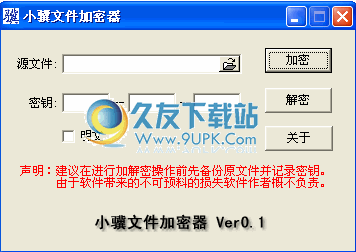
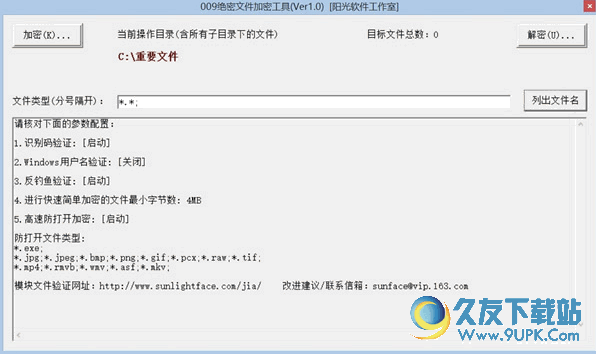

 推广助手神器 1.14安卓版
推广助手神器 1.14安卓版 微丢丢 2.3.6安卓版
微丢丢 2.3.6安卓版 微商精灵 1.0安卓版
微商精灵 1.0安卓版 仪器之家 1.0.4安卓版
仪器之家 1.0.4安卓版 帮得利 3.1.8安卓版
帮得利 3.1.8安卓版 微加加 2.0安卓版
微加加 2.0安卓版 自转 3.4.4安卓版
自转 3.4.4安卓版 邻至邻 3.2.4安卓版
邻至邻 3.2.4安卓版 淘米吧 3.0.6.0安卓版
淘米吧 3.0.6.0安卓版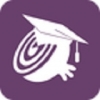 洋葱企业版 1.0安卓版
洋葱企业版 1.0安卓版 爱啪啪 12.2安卓版
爱啪啪 12.2安卓版 车天 1.0安卓版
车天 1.0安卓版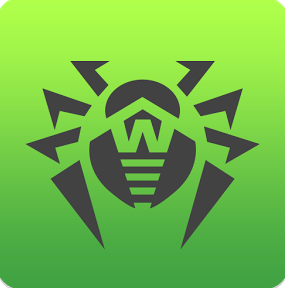 大蜘蛛杀毒软件英文原名叫Dr Web cureit。它可以深度的扫描电脑中的各种文件,快速挖掘隐藏的病毒,并及时的清理,确保你的电脑时刻处于安全状态。大蜘蛛杀毒软件破解版已经绿化破解,拥有最新的病毒库。而且病毒库的...
大蜘蛛杀毒软件英文原名叫Dr Web cureit。它可以深度的扫描电脑中的各种文件,快速挖掘隐藏的病毒,并及时的清理,确保你的电脑时刻处于安全状态。大蜘蛛杀毒软件破解版已经绿化破解,拥有最新的病毒库。而且病毒库的... 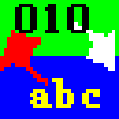 度彩文件专用加密软件轻松保护你的私密文件不被别人看到,使用非常简单,需要的快来久友下载站下载使用吧!
度彩文件专用加密软件轻松保护你的私密文件不被别人看到,使用非常简单,需要的快来久友下载站下载使用吧!  超级秘密文件夹是一款功能强大的电脑文件加密工具。现在很多人都会有自己的隐私,一个好的文件加密工具能够更好的保护你的隐私。这是一款非常好用的文件加密软件,这款软件免费使用,操作简单,需要的快来久友下载站下...
超级秘密文件夹是一款功能强大的电脑文件加密工具。现在很多人都会有自己的隐私,一个好的文件加密工具能够更好的保护你的隐私。这是一款非常好用的文件加密软件,这款软件免费使用,操作简单,需要的快来久友下载站下...  特工移动硬盘加密专家是一款简单易用的文件及文件夹加密软件,移动硬盘加密、优盘加密高效快捷!需要的快来久友下载站下载吧!
特工移动硬盘加密专家是一款简单易用的文件及文件夹加密软件,移动硬盘加密、优盘加密高效快捷!需要的快来久友下载站下载吧!  覆盖密码生成管理神器 基本能覆盖你所有的密码应用场景,同时具有使用简单,安全系数高的特点,更多对于Enpass密码管理器的相关内容请阅读下文。有需要的用户欢迎来久友下载站下载~
覆盖密码生成管理神器 基本能覆盖你所有的密码应用场景,同时具有使用简单,安全系数高的特点,更多对于Enpass密码管理器的相关内容请阅读下文。有需要的用户欢迎来久友下载站下载~  QQ2017
QQ2017 微信电脑版
微信电脑版 阿里旺旺
阿里旺旺 搜狗拼音
搜狗拼音 百度拼音
百度拼音 极品五笔
极品五笔 百度杀毒
百度杀毒 360杀毒
360杀毒 360安全卫士
360安全卫士 谷歌浏览器
谷歌浏览器 360浏览器
360浏览器 搜狗浏览器
搜狗浏览器 迅雷9
迅雷9 IDM下载器
IDM下载器 维棠flv
维棠flv 微软运行库
微软运行库 Winrar压缩
Winrar压缩 驱动精灵
驱动精灵